'>
Nếu là của bạn con trỏ chuột tiếp tục tự di chuyển ngẫu nhiên trên máy tính Windows của bạn, một số phương pháp trong bài viết này có thể giúp khắc phục sự cố của bạn. Dưới đây là 3 giải pháp bạn có thể thử để khắc phục sự cố này. Bạn có thể không phải thử tất cả. Chỉ cần làm việc theo cách của bạn xuống danh sách cho đến khi bạn tìm thấy cái phù hợp.
Các bản sửa lỗi cho chuột tự di chuyển:
- Khởi động lại PC Windows của bạn
- Điều chỉnh tốc độ con trỏ của bạn
- Cập nhật trình điều khiển chuột, bàn phím và bàn di chuột của bạn
Khắc phục 1: Khởi động lại PC Windows của bạn
Khởi động lại đơn giản luôn có thể giúp bạn khắc phục một số lỗi máy tính. Khi bạn nhận thấy con trỏ chuột của mình đang tự di chuyển, hãy khởi động lại Windows trước bất kỳ giải pháp nào khác.
Kiểm tra xem bạn có thể nhập hoặc sử dụng bàn phím của mình mà không gặp vấn đề gì sau khi khởi động lại hay không.
Khắc phục 2: Điều chỉnh tốc độ con trỏ của bạn
Nếu tốc độ con trỏ trên máy tính của bạn được đặt thành quá cao hoặc quá thấp, con trỏ chuột của bạn cũng có thể tự di chuyển. Thực hiện theo các bước sau để điều chỉnh tốc độ con trỏ của bạn đến một nơi thích hợp:
1) Trên bàn phím của bạn, nhấn Phím logo Windows và R đồng thời để gọi hộp Run.
2) Loại điều khiển và bấm vào đồng ý để gọi cửa sổ Control Panel.

3) Nhấp vào Chuột Dưới Các biểu tượng lớn mục lục.
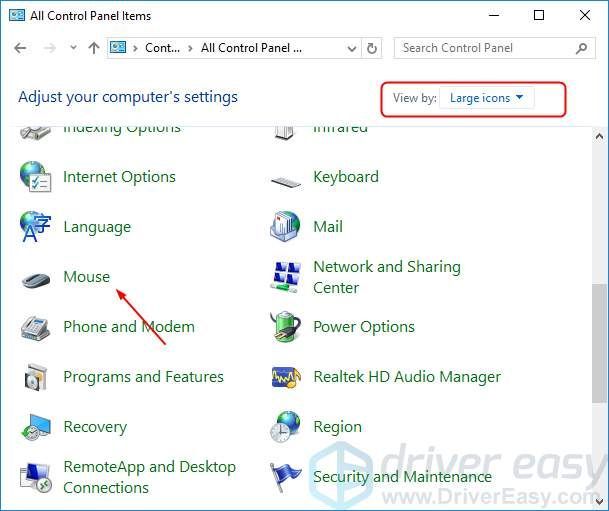
4) Điều chỉnh tốc độ con trỏ của bạn đến một nơi thích hợp, chẳng hạn như ở giữa. Sau đó nhấp vào Ứng dụng > đồng ý .
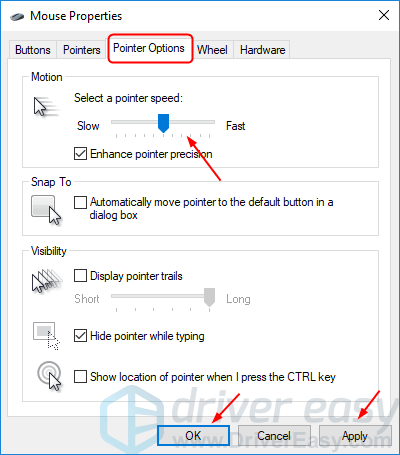
5) Kiểm tra xem bạn có thể gõ hoặc sử dụng chuột mà không gặp vấn đề gì không.
Khắc phục 3: Cập nhật trình điều khiển chuột, bàn phím và bàn di chuột của bạn
Nếu bất kỳ trình điều khiển thiết bị trỏ nào của bạn đã lỗi thời hoặc bị hỏng, nó sẽ khiến con trỏ chuột của bạn tự di chuyển. Nó có thể khắc phục sự cố thông qua cập nhật trình điều khiển thiết bị trỏ của bạn, chẳng hạn như trình điều khiển chuột, bàn phím và bàn di chuột.
Để cập nhật trình điều khiển thiết bị trỏ, bạn có thể tải xuống những trình điều khiển mới nhất từ trang web của nhà sản xuất máy tính. Sau đó, cài đặt trình điều khiển mới trong Windows của bạn. Hoặc nếu bạn không tự tin khi chơi với trình điều khiển theo cách thủ công,bạn có thể làm điều đó tự động với Lái xe dễ dàng .
Driver Easy sẽ tự động nhận dạng hệ thống của bạn và tìm các trình điều khiển chính xác cho nó. Bạn không cần biết chính xác hệ thống máy tính của mình đang chạy, bạn không cần phải mạo hiểm tải xuống và cài đặt sai trình điều khiển cũng như không cần lo lắng về việc mắc lỗi khi cài đặt.
Bạn có thể tự động cập nhật trình điều khiển của mình bằng MIỄN PHÍ hoặc là Đối với phiên bản của Driver Easy. Nhưng với phiên bản Pro, chỉ cần 2 lần nhấp chuột (và bạn nhận được hỗ trợ đầy đủ và đảm bảo hoàn tiền trong 30 ngày):
1) Tải xuống và cài đặt Driver Easy.
2) Chạy Driver Easy và nhấp vào Quét ngay cái nút. Driver Easy sau đó sẽ quét máy tính của bạn và phát hiện bất kỳ trình điều khiển nào có vấn đề.
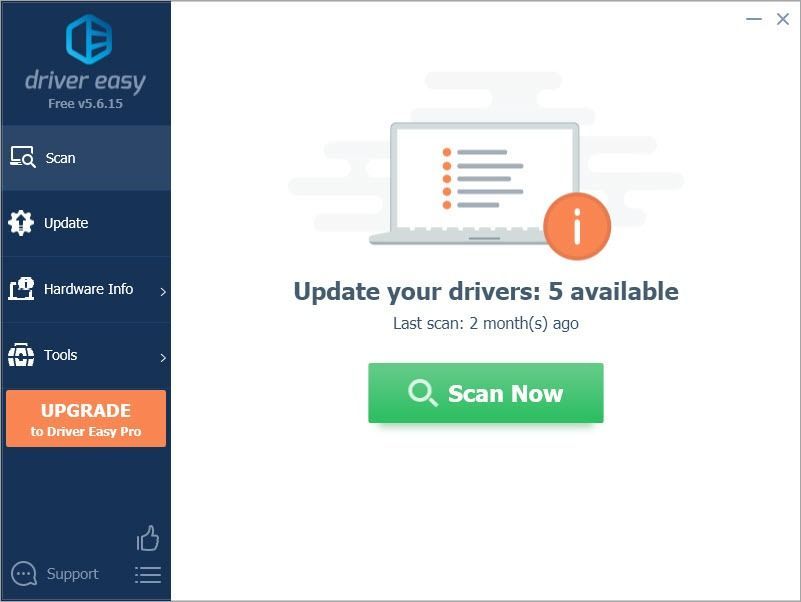
3) Nhấp vào Cập nhật tất cả để tự động tải xuống và cài đặt phiên bản chính xác của tất cả các trình điều khiển bị thiếu hoặc lỗi thời trên hệ thống của bạn (điều này yêu cầu Phiên bản chuyên nghiệp - bạn sẽ được nhắc nâng cấp khi nhấp vào Cập nhật tất cả).
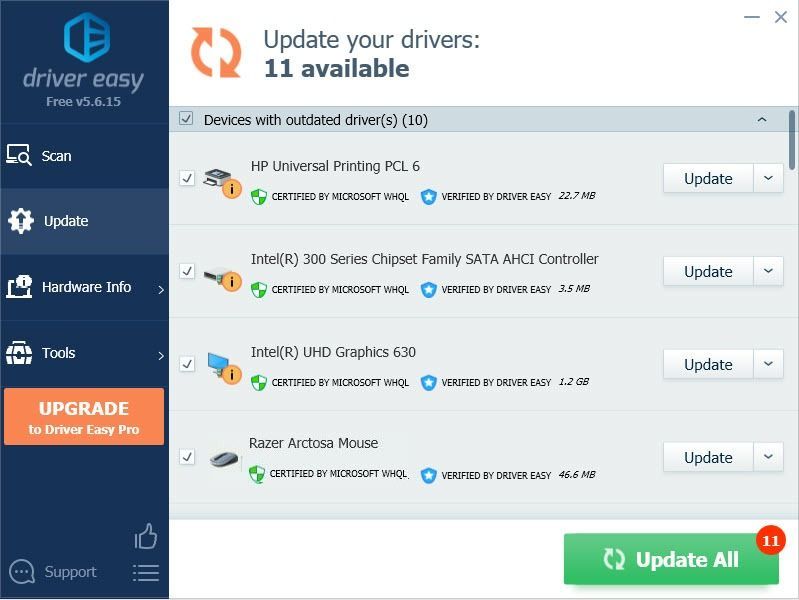
Ghi chú : Bạn có thể làm điều đó miễn phí nếu muốn, nhưng một phần là thủ công.
Sau khi cập nhật trình điều khiển, hãy khởi động lại Windows của bạn và kiểm tra xem bạn có thể nhập hoặc sử dụng chuột mà không gặp vấn đề gì không.
![[CỐ ĐỊNH] Trình điều khiển thu thập dữ liệu PCI và sự cố với bộ điều khiển xử lý tín hiệu](https://letmeknow.ch/img/other/81/probl-me-des-pilotes-d-acquisition-de-donn-es-pci-et-contr-leur-de-traitement-du-signal.jpg)


![[Đã giải quyết] Forza Horizon 5 không ra mắt](https://letmeknow.ch/img/knowledge/11/forza-horizon-5-not-launching.jpg)
![[Đã sửa] VI PHẠM VI PHẠM VI PHẠM VI VI PHẠM VI PHẠM XÁC ĐỊNH IOMANAGER CỦA DRIVER VERIFIER](https://letmeknow.ch/img/knowledge/41/driver-verifier-iomanager-violation.jpg)

![[GIẢI QUYẾT] Màn hình đen của Elden Ring khi khởi động](https://letmeknow.ch/img/knowledge-base/56/elden-ring-black-screen-startup.png)